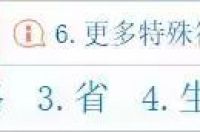多表合并历来是困扰职场中人的历史难题,不同部门数据、不同月份数据、甚至不同公司数据,分散在不同的工作表或者不同的工作簿,如何快速把他们快速合并到一起呢?
技巧君和大家分享一下如何用Power Query完成多工作簿多工作表的合并,只需点几下鼠标,简单三步即可1分钟合并1000个表格!
下图所示的1~4月四个工作簿,每个工作簿有不同城市的销售数据,最后合成右边所示的总数据表
多表合并示意
第一步:引用源数据文件夹建立查询
首先,建立打开Power Query的查询编辑器,依次点击下图所示内容
选择数据选项卡→新建查询→从文件→浏览文件路径→确定→组合并编辑→示例文件参数→确定
建立查询
第二步:删除多余列只保留所需数据
当我们进入PQ编辑器之后,就可以选出我们想要的数据了,这里分为三步来完成!
a、除多余的列,保留文件名、地区、data三列
删除多余列
b、点击data右边小按钮展开data列→将首行设为标题→筛选排除其他多余标题
展开data-首行设为标题-排除多余标题
c、将文件名分列→设为文本格式→删除格式列→完成并上载,完成合并
完成查询
第三步:点击刷新轻松完成数据更新
当数据源发生更改时,只需点击 数据选项卡→全部刷新,即可自动刷新哦
刷新数据
好了,以上就是有关多表合并的方法,只需通过 建立查询→删除多余列→刷新数据,即可轻松完成成百上千数据表的合并,你学会了吗?